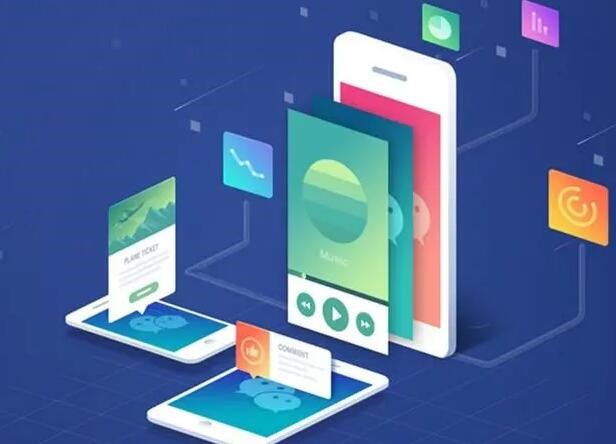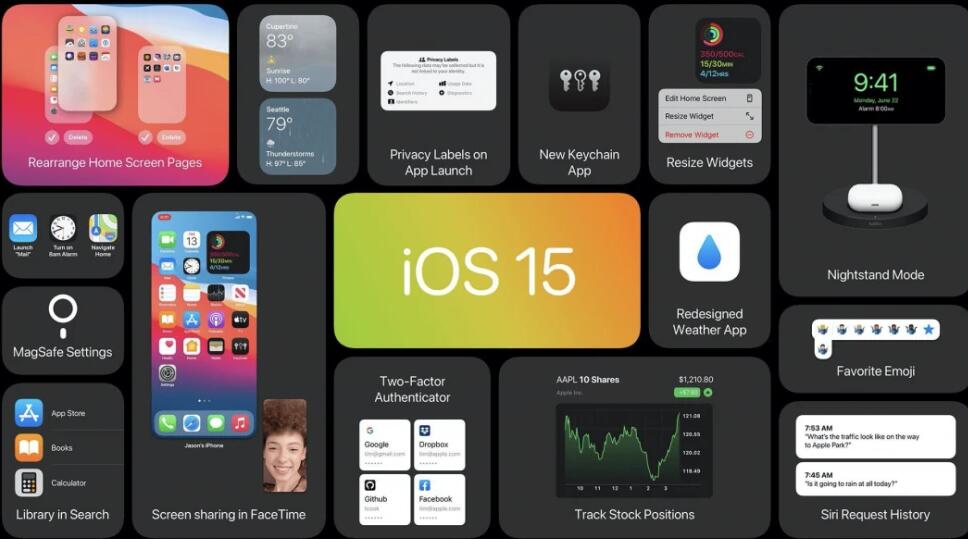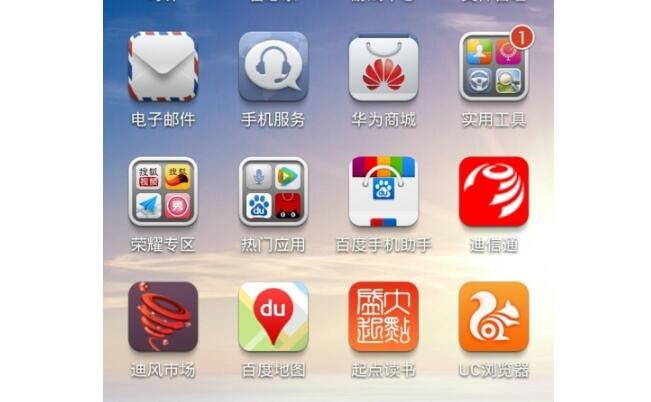WebClip 是 iOS 設(shè)備上的一項(xiàng)功能,它允許用戶將網(wǎng)頁(yè)快捷方式添加到主屏幕,并像普通應(yīng)用程序一樣運(yùn)行。WebClip 通過(guò)捕獲網(wǎng)頁(yè)的縮略圖來(lái)創(chuàng)建一個(gè)獨(dú)特的圖標(biāo),并提供一個(gè)直接訪問(wèn)該網(wǎng)頁(yè)的鏈接。要卸載 WebClip 并不復(fù)雜,以下是詳細(xì)的步驟和原理介紹:
1. 找到 WebClip 圖標(biāo):首先,在您的蘋果手機(jī)主屏幕上找到需要卸載的 WebClip。它看起來(lái)像一個(gè)普通的應(yīng)用程序圖標(biāo),但實(shí)際上是一個(gè)指向特定網(wǎng)頁(yè)的快捷方式。
2. 長(zhǎng)按圖標(biāo):將webclips什么意思您的手指放在要卸載的 WebClip 圖標(biāo)上,然后長(zhǎng)按,直到所有圖標(biāo)都開(kāi)始抖動(dòng)。此時(shí),iOS 版本新的設(shè)備可能會(huì)出現(xiàn)一個(gè)彈出菜單,如果出現(xiàn),請(qǐng)選擇 “編輯主屏幕”。抖動(dòng)表示您可以移動(dòng)或卸載圖標(biāo)。
3. 點(diǎn)擊 “X”:在 WebClip 圖標(biāo)的左上角,您會(huì)看到一個(gè)帶有 “X” 的圓圈。這個(gè) “X” 標(biāo)識(shí)表示您可以卸載該 WebClip。點(diǎn)擊這個(gè) “X”,系統(tǒng)將彈出一個(gè)確認(rèn)框,詢問(wèn)您是否確實(shí)要?jiǎng)h除該 WebClip。
4. 確認(rèn)刪除:在彈出的確認(rèn)框中,點(diǎn)擊 “刪除”,您的 WebClip 就會(huì)從主屏幕卸載。卸載后,您將無(wú)法再通過(guò)該圖標(biāo)訪問(wèn)對(duì)應(yīng)的網(wǎng)頁(yè)。需要注意的是,卸載 WebClip 只會(huì)刪除其在主屏幕的快捷方式,不會(huì)對(duì)您的其他數(shù)據(jù)造成任何影響。
5. 退出編輯模式:卸載完成后,點(diǎn)擊主屏幕空白處,或按下設(shè)備上的 Home 鍵(如果有)或側(cè)邊的功能鍵,以退出編輯模式。此時(shí),您的其他圖標(biāo)將停止抖動(dòng)。
通過(guò)以上步驟,您可以輕松地從蘋果手機(jī)上卸載 WebClip。卸載 WebClip 是一個(gè)安全的過(guò)程,不會(huì)對(duì)您的設(shè)備或數(shù)據(jù)造成任何損害。然而,若您需要再次訪問(wèn)剛剛卸載的 WebClip 對(duì)應(yīng)的網(wǎng)頁(yè),請(qǐng)手動(dòng)打開(kāi)瀏覽器并輸入網(wǎng)址,或者重新創(chuàng)建一個(gè)新

的 WebClip。